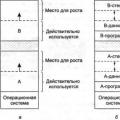Excel для Office 365 Outlook для Office 365 PowerPoint для Office 365 Publisher для Office 365 Visio професійний 2019 Visio стандартний 2019 Visio професійний 2016 Visio стандартний 2016 Visio 2013 Visio 2010 Visio стандартний 2010 Excel 2019 Outlook 2019 PowerPoint 2019 OneNote 2016 Publisher 2019 OneNote 2013 OneNote 2013 Excel 2012
У цій статті
Вставка символу ASCII або Юнікоду в документ
Якщо вам потрібно ввести лише кілька спеціальних знаків або символів, можна використовувати або клавіші. список символів ASCIIдив. у наступних таблицях або статті Вставлення літер національних алфавітів за допомогою клавіш .
Примітки:
Вставка символів ASCII
Щоб вставити символ ASCII, натисніть та утримуйте клавішу ALT, вводячи код символу. Наприклад, щоб вставити символ градуса (º), натисніть та утримуйте клавішу ALT, а потім введіть 0176 на цифрова клавіатура.
Для введення чисел використовуйте цифрову клавіатуру, а не цифри на основній клавіатурі. Якщо на цифровій клавіатурі потрібно ввести цифри, переконайтеся, що увімкнено індикатор NUM LOCK.
Вставка символів Юнікоду
Щоб вставити символ Юнікоду, введіть код символу, потім послідовно натисніть клавіші ALT і X. Наприклад, щоб вставити символ долара ($), введіть 0024 і послідовно натисніть клавіші ALT і X. Усі коди символів Юнікоду див.
Важливо:Деякі програми Microsoft Office, наприклад PowerPoint та InfoPath, не підтримують перетворення кодів Юнікоду на символи. Якщо вам потрібно вставити символ Юнікоду в одній з таких програм, використовуйте .
Примітки:
Якщо після натискання клавіш ALT+X відображається неправильний символ Юнікоду, виберіть правильний код, а потім натисніть ALT+X.
Крім того, перед кодом слід ввести U+. Наприклад, якщо ввести "1U+B5" та натиснути клавіші ALT+X, відобразиться текст "1µ", а якщо ввести "1B5" і натиснути клавіші ALT+X, з'явиться символ "Ƶ".
Використання таблиці символів
Таблиця символів - це програма, вбудована в Microsoft Windows, яка дозволяє переглядати символи, доступні для вибраного шрифту.
За допомогою таблиці символів можна копіювати окремі символи або групу символів у буфер обміну та вставляти їх у будь-яку програму, яка підтримує відображення цих символів. Відкриття таблиці символів
У Windows 10Введіть слово "символ" у полі пошуку на панелі завдань та виберіть таблицю символів у результатах пошуку.
У Windows 8Введіть слово "символ" на початковому екраніта виберіть таблицю символів у результатах пошуку.
У Windows 7натисніть кнопку Пуск, послідовно виберіть Усі програми, Стандартні, Службовіі клацніть Таблиця символів.
Символи групуються за шрифтом. Натисніть список шрифтів, щоб вибрати відповідний набір символів. Щоб вибрати символ, клацніть його, а потім натисніть кнопку Вибрати. Щоб вставити символ, клацніть потрібне місце в документі правою кнопкою миші та виберіть Вставити.
Коди символів, що часто використовуються
Повний списоксимволів див. на комп'ютері, таблиці кодів символів ASCII або таблицях символів Юнікоду, впорядкованих за наборами .
|
Гліф |
Гліф |
||||||||||||||||||||||||||||||||||||||||||||||||||||||||||||||||||||||||||||||||||||||||||||||||||||||||||||||||||||||||||||||||||||||||||||||||||||||||||||||||||||||||||||||||||||||||||||||||||||||||||||||||||||||||||||||
|---|---|---|---|---|---|---|---|---|---|---|---|---|---|---|---|---|---|---|---|---|---|---|---|---|---|---|---|---|---|---|---|---|---|---|---|---|---|---|---|---|---|---|---|---|---|---|---|---|---|---|---|---|---|---|---|---|---|---|---|---|---|---|---|---|---|---|---|---|---|---|---|---|---|---|---|---|---|---|---|---|---|---|---|---|---|---|---|---|---|---|---|---|---|---|---|---|---|---|---|---|---|---|---|---|---|---|---|---|---|---|---|---|---|---|---|---|---|---|---|---|---|---|---|---|---|---|---|---|---|---|---|---|---|---|---|---|---|---|---|---|---|---|---|---|---|---|---|---|---|---|---|---|---|---|---|---|---|---|---|---|---|---|---|---|---|---|---|---|---|---|---|---|---|---|---|---|---|---|---|---|---|---|---|---|---|---|---|---|---|---|---|---|---|---|---|---|---|---|---|---|---|---|---|---|---|---|---|---|---|---|---|---|---|---|---|---|---|---|---|---|---|---|---|
|
Грошові одиниці |
|||||||||||||||||||||||||||||||||||||||||||||||||||||||||||||||||||||||||||||||||||||||||||||||||||||||||||||||||||||||||||||||||||||||||||||||||||||||||||||||||||||||||||||||||||||||||||||||||||||||||||||||||||||||||||||||
|
Юридичні символи |
|||||||||||||||||||||||||||||||||||||||||||||||||||||||||||||||||||||||||||||||||||||||||||||||||||||||||||||||||||||||||||||||||||||||||||||||||||||||||||||||||||||||||||||||||||||||||||||||||||||||||||||||||||||||||||||||
|
Математичні символи |
|||||||||||||||||||||||||||||||||||||||||||||||||||||||||||||||||||||||||||||||||||||||||||||||||||||||||||||||||||||||||||||||||||||||||||||||||||||||||||||||||||||||||||||||||||||||||||||||||||||||||||||||||||||||||||||||
|
Дроби |
|||||||||||||||||||||||||||||||||||||||||||||||||||||||||||||||||||||||||||||||||||||||||||||||||||||||||||||||||||||||||||||||||||||||||||||||||||||||||||||||||||||||||||||||||||||||||||||||||||||||||||||||||||||||||||||||
|
Знаки пунктуації та діалектні символи |
|||||||||||||||||||||||||||||||||||||||||||||||||||||||||||||||||||||||||||||||||||||||||||||||||||||||||||||||||||||||||||||||||||||||||||||||||||||||||||||||||||||||||||||||||||||||||||||||||||||||||||||||||||||||||||||||
|
Символи форм |
|||||||||||||||||||||||||||||||||||||||||||||||||||||||||||||||||||||||||||||||||||||||||||||||||||||||||||||||||||||||||||||||||||||||||||||||||||||||||||||||||||||||||||||||||||||||||||||||||||||||||||||||||||||||||||||||
Коди часто використовуваних діакритичних знаківПовний список гліфів та відповідних кодів див.
|
Кожен користувач комп'ютерів, що особливо активно користується соціальними мережами, ставив питання: що таке спеціальні символи і де на клавіатурі їх знайти? Відповідь на це питання не є чимось складним. Вся справа в тому, що на клавіатурі відображені лише символи, що часто використовуються: літери, розділові знаки, арифметичні дії.
Але у світі існує безліч інших символів. І щоб ними скористатися, потрібно знати деякі поняття. Такі символи називаються спеціальними. Їхня відмінність у тому, що вони є більш жартівливими, ніж дійсно корисними.
Як вводити спецсимволи з клавіатури?
Для початку розберемо найпростіше і зрозуміле введення спецсимволів, які вже розташовані на клавіатурі пристрою. Для цього потрібно затиснути клавішу Shift та вибрати потрібний символ.

Але не слід забувати, що для зручності символи розділені між собою розкладками клавіатури. Тому звертайте увагу на розташування знака щодо головного.
Використовуємо спецсимволи під час створення паролів
Багато користувачів запитували, як створити надійний пароль. Для цього не потрібно створювати величезні набори різних букв, цифр і розділових знаків, достатньо використовувати незвичайний значок. То як використовувати спецсимволи на клавіатурі для пароля?

Щоб скористатися спецсимволом під час введення пароля, необхідно увімкнути NumLock. Після цього слід затиснути клавішу Alt та "+", далі набираємо необхідний набір символів та отримуємо потрібний нам знак. Але в самому паролі він не буде зареєстрований як спецсимвол, а буде записаний у необхідному для цього кодуванні.
Користуємося юнікодом на клавіатурі Windows 10
Щоб скористатися спецсимволами на клавіатурі Windows 10, необхідно зайти в панель завдань та в пошуковому рядкузапитати таблицю. А після цього запустити цей додаток.

У таблиці можна вибрати шрифт. Щоб скопіювати символ, двічі натискаємо по ньому і в нижньому рядку натискаємо "Копіювати". Можна також вибрати мову набору символів.
Вводимо спецсимволи за допомогою клавіатури
Найпрактичнішим способом набору символів є комбінація клавіші Alt та потрібного юнікоду. Спецсимволи на клавіатурі Alt будуть розглянуті у таблиці нижче.

Але як дізнатися про них, необхідно розуміти принцип введення даних символів. Щоб ввести потрібний символ, натискаємо клавішу Alt, після цього в правій частині клавіатури натискаємо "+" і набираємо цифрову команду, в якій зашифрований потрібний знак.

Таблиці спеціальних символів для опису тексту
А тепер, власне, розглянемо, як виглядають деякі спецсимволи. Багато хто з них використовується нечасто.
| Назва | Символіка | Вид | Опис |
|---|---|---|---|
| 160 | пробіл без розривів | ||
| iexcl | 161 | ¡ | знак окликудогори ногами |
| cent | 162 | ¢ | цент |
| pound | 163 | £ | фунт стерлінгів |
| euro | 0128 | € | євро |
| 8591 | ₪ | шекель | |
| curren | 164 | ¤ | грошова одиниця |
| yen | 165 | ієна чи юань | |
| 166 | ¦ | пунктирна вертикальна характеристика | |
| sect | 167 | § | параграф |
| uml | 168 | ¨ | трема |
| copy | 169 | знак copyright | |
| ordf | 170 | ª | порядковий чисельник (жіночий) |
| 186 | º | порядковий чисельник (чоловічий) | |
| 171 | « | лапка, що відкривається | |
| 187 | » | лапка, що закривається | |
| not | 172 | ¬ | заперечення |
| 173 | місце можливого перенесення | ||
| 176 | ° | градус | |
| permil | ‰ | проміле | |
| acute | 180 | ´ | знак наголосу |
| micro | 181 | µ | мікро |
| para | 182 | ¶ | символ параграфа |
| middot | 183 | · | крапка |
| cedil | 184 | ¸ | седиль |
| sup1 | 185 | ¹ | верхній індекс (одиниця) |
| 175 | знак довготи над голосним ставиться зверху | ||
| iquest | 191 | ¿ | знак питання догори гальмами |
| 174 | ® | знак зареєстрованої торгової марки |
Таблиця спеціальних символів - стрілки
А ці спеціальні символи відмінно підійдуть для будь-яких схем. Цю таблицюварто мати під рукою.
Таблиця знаків пунктуації
Ну, а без цих знаків взагалі не обійтися при написанні статей. Вони знайомі всім без винятку.
| Назва | Символіка | Вид | Опис |
|---|---|---|---|
| bull | 8226 | . | чорне коло малих розмірів |
| hellip | 8230 | … | багатокрапка |
| prime | 8242 | ′ | одиночний штрих - хвилини та фути |
| 8243 | ″ | подвійний штрих - секунди та дюйми | |
| 8254 | ‾ | верхнє підкреслення | |
| frasl | 8260 | ⁄ | дрібна риса під нахилом вправо |
| Основна пунктуація | |||
| ndash | 8211 | - | тире |
| mdash | 8212 | — | довге тире |
| lsquo | 8216 | ‘ | ліва одиночна лапка |
| 8217 | ’ | права одиночна лапка | |
| 8218 | ‚ | одиночна лапка (нижня) | |
| 8220 | “ | подвійна лапка (нахил вліво) | |
| 8221 | ” | подвійна лапка (нахил праворуч) | |
| 8222 | „ | подвійна лапка (нижня) | |
Таблиця арифметичних знаків
Такі знаки – просто знахідка для математика. Жодне неможливо записати без їхньої допомоги.
| Назва | Символіка | Вид | Опис |
|---|---|---|---|
| times | 215 | × | знак множення |
| divide | 247 | ÷ | знак розподілу |
| frasl | 8260 | ⁄ | дрібна риса |
| minus | 8722 | − | знак мінус |
| il | 60 | < | знак менший |
| gt | 62 | > | знак більше |
| le | 8804 | ≤ | менше або дорівнює |
| ge | 8805 | ≥ | більше чи рівно |
| 8776 | ≈ | асимптотично одно | |
| ne | 8800 | ≠ | нерівність |
| equiv | 8801 | ≡ | тотожно, збігається з |
| plusmn | 177 | ± | плюс мінус |
| frac14 | 188 | ¼ | одна четверта |
| frac12 | 189 | ½ | одна друга |
| frac34 | 190 | ¾ | три чверті |
| sup1 | 185 | ¹ | одиниця у верхньому індексі |
| 178 | ² | два у верхньому індексі (квадрат) | |
| 179 | ³ | три у верхньому індексі (куб) | |
| 8730 | √ | квадратний корінь (радикал) | |
| 8734 | ∞ | знак нескінченність | |
| sum | 8721 | ∑ | знак підсумовування |
| 8719 | ∏ | знак твору | |
| part | 8706 | ∂ | частковий диференціал |
| int | 8747 | ∫ | інтеграл |
| forall | 8704 | ∀ | для всіх |
| exist | 8707 | ∃ | існує |
| empty | 8709 | ∅ | порожня множина; діаметр |
| 8711 | ∇ | набла | |
| isin | 8712 | ∈ | належить |
| notin | 8713 | ∉ | не належить |
| ni | 8715 | ∋ | містить |
| lowast | 8727 | ∗ | оператор "зірочка" |
| prop | 8733 | ∝ | пропорційно |
| ang | 8736 | ∠ | кут |
| and | 8743 | ∧ | логічне І |
| or | 8744 | ∨ | логічне АБО |
| cap | 8745 | ∩ | перетин |
| cup | 8746 | ∪ | об'єднання |
| there4 | 8756 | ∴ | отже |
| sim | 8764 | знак подоби - "змінюється з" - знак тильда | |
| 8773 | ≅ | approximately equal to | |
| sub | 8834 | ⊂ | це є підмножина |
| sup | 8835 | ⊃ | це є надмножина |
| nsub | 8836 | ⊄ | не є підмножиною |
| sube | 8838 | ⊆ | є підмножиною або одно |
| 8839 | ⊇ | є надмножиною або одно | |
| 8853 | ⊕ | плюс у гуртку | |
| otimes | 8855 | ⊗ | знак множення у гуртку |
| 8869 | ⊥ | ортогонально, перпендикулярно | |
| sdot | 8901 | ⋅ | оператор "точка" |
| fnot | 402 | ƒ | знак функції |
Таблиця латинської, грецької та івритської букв
Не багато хто, звичайно, використовуватиме ці знаки при роботі з комп'ютером. Однак знати про них не завадить загальному розвитку.
| Назва | Символіка | Вид | Опис |
|---|---|---|---|
| Латинські літери | |||
| Agrave | 192 | À | заголовна А з тупим наголосом |
| 193 | Á | А з гострим наголосом | |
| Acirc | 194 | Â | А з циркумфлексом (діакритичний знак над голосною) |
| 195 | Ã | А з тильдою | |
| Auml | 196 | Ä | А з трьомою (знак над голосною для виголошення її окремо від попередньої голосної) |
| 197 | Å | А з верхнім кружком | |
| AElig | 198 | Æ | символи AE |
| Ccedil | 199 | Ç | C з седилем |
| Egrave | 200 | È | E з тупим наголосом |
| 201 | É | E з гострим наголосом | |
| 202 | Ê | E з циркумфлексом (діакритичний знак над голосною) | |
| 203 | Ë | E з трьомою | |
| Igrave | 204 | Ì | I з тупим наголосом |
| 205 | Í | І з гострим наголосом | |
| Icirc | 206 | Î | І з циркумфлексом |
| Iuml | 207 | Ï | I з трьомою |
| ETH | 208 | Ð | символи ETH |
| Ntilde | 209 | Ñ | N з тильдою |
| Ograve | 210 | Ò | O з тупим наголосом |
| 211 | Ó | O з гострим наголосом | |
| Ocirc | 212 | Ô | O з циркумфлексом |
| Otilde | 213 | Õ | O з тильдою |
| Ouml | 214 | Ö | O з трьомою |
| Oslash | 216 | Ø | O зі штрихом |
| Ugrave | 217 | Ù | U з тупим наголосом |
| 218 | Ú | U з гострим наголосом | |
| 219 | Û | U з циркумфлексом | |
| Uuml | 220 | Ü | U з трьомою |
| Yacute | 221 | Ý | Y з гострим наголосом |
| THORN | 222 | Þ | THORN |
| agrave | 224 | à | рядкова А з тупим наголосом |
| 225 | á | А з гострим наголосом | |
| acirc | 226 | â | А з циркумфлексом |
| atilde | 227 | ã | А з тильдою |
| auml | 228 | ä | А з трьомою |
| aring | 229 | å | А з верхнім кружком |
| aelig | 230 | æ | Ае |
| ccedil | 231 | ç | А з седилем |
| egrave | 232 | è | E з тупим наголосом |
| 233 | é | E з гострим наголосом | |
| 234 | ê | E з циркумфлексом | |
| euml | 235 | ë | E з трьомою |
| igrave | 236 | ì | I з тупим наголосом |
| 237 | í | І з гострим наголосом | |
| icirc | 238 | î | І з циркумфлексом |
| iuml | 239 | ï | I з трьомою |
| eth | 240 | ð | символи eth |
| ntilde | 241 | ñ | N з тильдою |
| ograve | 242 | ò | O з тупим наголосом |
| 243 | ó | O з гострим наголосом | |
| ocirc | 244 | ô | O з циркумфлексом |
| otilde | 245 | õ | I з тильдою |
| ouml | 246 | ö | I з трьомою |
| oslash | 248 | ø | O зі штрихом |
| ugrave | 249 | ù | U з тупим наголосом |
| 250 | ú | U з гострим наголосом | |
| 251 | û | U з циркумфлексом | |
| uuml | 252 | ü | U з трьомою |
| yacute | 253 | ý | Y з гострим даруванням |
| thorn | 254 | þ | thorn |
| yuml | 255 | ÿ | Y з трьомою |
| Літери грецького алфавіту | |||
| 913 | Α | грецька велика літера альфа | |
| 914 | Β | бета | |
| 915 | Γ | грецька заголовна буква гамма | |
| 916 | Δ | дельта | |
| 917 | Ε | грецька заголовна буква епсілон | |
| 918 | Ζ | діта | |
| 919 | грецька велика літера ця | ||
| 920 | Θ | тіта | |
| 921 | Ι | грецька заголовна буква іота | |
| 922 | Κ | каппа | |
| 923 | Λ | грецька заголовна буква лямбда | |
| 924 | Μ | мю | |
| 925 | грецька заголовна буква ню | ||
| 926 | Ξ | кси | |
| 927 | Ο | грецька заголовна буква омікрон | |
| 928 | Π | пі | |
| 929 | грецька заголовна буква ро | ||
| 931 | Σ | сигма | |
| 932 | грецька заголовна буква тау | ||
| 933 | Υ | іпсилон | |
| 934 | грецька заголовна буква фі | ||
| 935 | Χ | хі | |
| 936 | грецька велика буква пси | ||
| 937 | Ω | омега | |
| 945 | α | грецька мала літера альфа | |
| 946 | β | бета | |
| 947 | γ | грецька мала буква гамма | |
| 948 | δ | дельта | |
| 949 | ε | грецька мала буква епсілон | |
| 950 | ζ | діта | |
| 951 | грецька мала ця буква | ||
| 952 | θ | тіта | |
| 953 | ι | грецька мала буква іота | |
| 954 | κ | каппа | |
| 955 | λ | грецька мала буква лямбда | |
| 956 | μ | мю | |
| 957 | грецька мала буква ню | ||
| 958 | ξ | кси | |
| 959 | ο | грецька мала буква омікрон | |
| 960 | π | пі | |
| 961 | грецька рядкова буква ро | ||
| 962 | ς | сигма (final) | |
| 963 | σ | грецька мала буква сигма | |
| 964 | τ | тау | |
| 965 | υ | грецька мала буква іпсилон | |
| 966 | φ | фі | |
| 967 | грецька мала буква хі | ||
| 968 | ψ | пси | |
| 969 | ω | грецька мала літера омега | |
| Івритські літери | |||
| 1488 | א | алеф | |
| 1489 | ב | бет | |
| 1490 | ג | гімель | |
| 1491 | ד | далед | |
| 1492 | ה | ший | |
| 1493 | ו | вав | |
| 1494 | ז | заїн | |
| 1495 | ח | хет | |
| 1496 | ט | тет | |
| 1497 | י | йуд | |
| 1498 | ך | каф-софіт | |
| 1499 | כ | каф | |
| 1500 | ל | ламед | |
| 1501 | ם | мем-софіт | |
| 1502 | מ | мем | |
| 1503 | ן | нун-софіт | |
| 1504 | נ | нун | |
| 1505 | ס | самех | |
| 1506 | ע | аїн | |
| 1507 | ף | пей-софіт | |
| 1508 | פ | пий | |
| 1509 | ץ | цадик-софіт | |
| 1510 | צ | цадик | |
| 1511 | ק | куф | |
| 1512 | ר | рейш | |
| 1513 | ש | шин | |
| 1514 | ת | тав | |
Додаткова таблиця символів
Ще деякі корисні знаки. Можливо, вам вони теж колись стануть у нагоді
| Назва | Символіка | Вид | Опис |
|---|---|---|---|
| 9824 | ♠ | знак масті "піки" | |
| 9827 | ♣ | знак масті "трефи" | |
| 9829 | знак масті "черви" | ||
| 9830 | ♦ | знак масті "бубни" | |
| 9674 | ◊ | ромб | |
| 9675 | ○ | коло | |
| 9679 | ● | чорне коло | |
| 9668 | ◄ | трикутник ліворуч | |
| 9660 | ▼ | чорний трикутник вниз | |
| 9658 | чорний трикутник праворуч | ||
| 9650 | ▲ | чорний трикутник вгору | |
| 9632 | ■ | чорний квадрат | |
| 9642 | ▪ | чорний квадратик | |
| 9643 | ▫ | квадратик | |
| 9792 | ♀ | жіночий початок | |
| 9794 | чоловічий початок | ||
| 34 | " | подвійна лапка | |
| amp | 38 | & | амперсанд |
| lt | 60 | < | знак "менше" |
| gt | 62 | > | знак "більше" |
| circ | 710 | ˆ | символ циркумфлексу |
| tilde | 732 | ˜ | Тільда |
| trade | 8482 | ™ | знак торгової марки |
На закінчення
У світі існує безліч символів, які необхідні користувачам комп'ютерів для застосування у своїх цілях. Знати їх неможливо. Адже людство за свою багатовікову історію створило понад мільйон різних кодів та іншого виду закодованої у зображенні інформації, але існують таблиці спецсимволів, які доступні всім користувачам.

Дані знаки мають величезну сферу застосування, тому зіткнутися з ними доведеться багатьом. Введення спецсимволів з клавіатури – це нескладно. Головне, вміти користуватись можливостями свого пристрою, і це дозволить застосовувати різні спецсимволи у своїх цілях.
Вітаю вас, дорогі читачі! Сьогодні я розповім, як надрукувати спеціальні символи на клавіатурі за допомогою Alt. Якщо ви із заголовка статті не зовсім зрозуміли, про що йдеться, роз'ясню детальніше.
Є символи, яких на клавіатурі просто немає, але при цьому вони можуть досить часто використовуватися (значок параграфа, стрілочка, масть, серце). Відразу виникає питання, як написати той чи інший символ, якого немає на клавіатурі. Про те, як це зробити, і йтиметься у цій статті.
Ось приклади таких символів:
☻☺ ♣♠◘○♀♪♂☼ ↕☼↓→§
Звичайно, це далеко не всі символи, їх набагато більше. Повну таблицю з цими символами можна знайти трохи нижче.
А зараз я розповім, як ці символи надрукувати.
Отже, вже з назви зрозуміло, що ми використовуватимемо клавішу Alt! Але нам знадобляться й інші кнопки!
На малюнку нижче ви можете побачити всі клавіші, які нам знадобляться, і де вони знаходяться:

Отже, щоб надрукувати той чи інший символ, необхідно затиснути клавішу Alt і за допомогою додаткової панелі з цифрами набрати код потрібного символу (коди символів можна взяти з таблиці нижче). Причому важливо дотримуватись послідовності, тобто якщо ви спочатку натиснете 1, а потім 2, то вам вискочить символ з номером 12, а якщо зробити навпаки: спочатку 2, а потім 1, то вилізе зовсім інший символ з номером 21.
Наприклад, код смайлика (☺) — 1. Отже, щоб надрукувати смайлик, потрібно натиснути клавішу Alt і, не відпускаючи її, натиснути на «1» у додатковій панелі з цифрами, потім треба відпустити клавішу Alt та символ надрукується.
Щоб надрукувати стрілку (→) з кодом 26, потрібно затиснути клавішу Alt, потім натиснути по черзі спочатку «2», потім «6», після чого відпустити клавішу Alt. Символ одразу надрукується.
Ось вам таблиця найпоширеніших символів зі своїми номерами:


Це був найпростіший спосіб друкувати ці символи, але не єдиний.
Є ще така штука як таблиця символів. Ні, йдеться не про ту жовту таблицю, яка знаходиться вище. На кожному комп'ютері з Windows є така програма «Таблиця символів».
Знаходиться ця програма в цьому місці:
У цій папці є купа всяких системних файлів, Серед яких "charmap". Щоб не шукати його в тому гігантському списку, скористайтеся гарячим поєднанням клавіш Ctrl+F і вбийте у пошук "charmap". Після запуску програми відкриється така таблиця:

Необхідно знайти і вибрати потрібний вам символ, після чого скопіювати його з нижнього рядка і вставити в потрібне місце. Теж досить зручно!
Добридень!
Ви ніколи не замислювалися, скільки часом доводиться витрачати час на звичайні операції: виділити щось мишкою, скопіювати, потім вставити в інше вікно (файл). А уявіть, якщо ви працюєте за день із десятками файлів? Ті, хто використовує деякі гарячі сполучення клавіш у Windows - істотно прискорює свою роботу!
Можете мені не повірити - але натиснути пару кнопок на клавіатурі набагато швидше, ніж виконувати аналогічну дію мишкою (наприклад, все виділити та скопіювати - на клавіатурі 1-2 сек. (Ctrl+A, Ctrl+C), мишкою можна 30 сек. елозити по файлу...) !
У цій статті наведу найпотрібніші та найкорисніші поєднання клавіш для різноманітних завдань.
Примітка: рекомендується починати з малого - спочатку запам'ятайте 3-4 поєднання для найбільш повторюваних завдань: копіювання, вставка, виділення та ін. Потім поступово розширюйте діапазон, і зможете на порядок збільшити швидкість своєї роботи.
Кнопки та їх поєднання актуальні для всіх версій Windows, і ПЗ, які працюють у них (принаймні для Windows 7/8/10 - все працює, перевірялося неодноразово).
До речі, за допомогою поєднань кнопок Win+R можна відкрити різноманітні вкладки та додатки, рекомендую ознайомитися зі списком всіх команд:
Таблиця №1: для роботи з текстом (для переміщення текстом)
Робота з текстом, мабуть, чи не найважливіша більшість користувачів на комп'ютері. Отже, ці копки будуть корисні завжди! До речі, варто сказати, що багато поєднань, представлених нижче, так само використовуються і в провіднику, та й просто в Windows: наприклад, щоб скопіювати ділянку тексту - потрібно натиснути Ctrl+Cскопіювати файл - так само Ctrl+C .
| Клавіші | Дія |
|---|---|
| Ctrl+A | Виділення всього тексту на сторінці |
| Ctrl+C | Копіювання виділеного фрагмента тексту |
| Ctrl+X | Вирізання виділеного фрагмента тексту (тобто скопіювати ділянку тексту та видалити її в цьому місці). |
| Ctrl+V | Вставка скопійованого (вирізаного) тексту. |
| Ctrl+← | Переміщення курсору на початок попереднього слова. |
| Ctrl+→ | Переміщення курсору на початок наступного слова. |
| Ctrl+ | Переміщення курсору на початок попереднього абзацу. |
| Ctrl+↓ | Переміщення курсору на початок наступного абзацу. |
| Затиснути Shift+→ | Виділення тексту вперед символічно. |
| Затиснути Shift+← | Виділення тексту назад символічно. |
| Ctrl+⇑ Shift+→ | Виділення тексту від положення курсору на початок наступного слова. |
| Ctrl+⇑ Shift+← | Виділити текст від положення курсору до початку попереднього слова. |
| ⇑ Shift+Home | Виділення тексту від положення курсору до початку рядка. |
| ⇑ Shift+End | Виділення тексту від положення курсору до закінчення рядка. |
| Alt (лівий)+Shift | Перемикання мови введення (з російської на англійську та навпаки). |
| Ctrl (лівий)+⇑ Shift | Зміна напряму читання тексту для мов із листом праворуч наліво. |
Альтернативна таблиця
| Поєднання клавіш | Опис |
|---|---|
| Ctrl+A | Виділити все |
| Ctrl+C | Копіювати |
| Ctrl+Insert | -//- |
| Ctrl+X | Вирізати |
| Shift + Delete | -//- |
| Ctrl+V | Вставити |
| Shift + Insert | -//- |
| Ctrl+← | Перехід за словами у тексті. (Прим.: працює не лише у текстових редакторах). |
| Ctrl + → | -//- |
| Shift + ← | Виділення тексту |
| Shift + → | -//- |
| Shift+ | -//- |
| Shift+↓ | -//- |
| Ctrl+Shift+← | Виділення тексту за словами |
| Ctrl + Shift + → | -//- |
| Home | Переміщення на початок-кінець рядка тексту |
| End | -//- |
| Ctrl + Home | -//- |
| Ctrl+End | -//- |
| Ctrl + Home | Переміщення на початок-кінець документа |
| Ctrl+End | -//- |
Таблиця №2: для введення спецсимволів
Не всі символи (які іноді хотілося б набрати) є на клавіатурі. Наприклад, як набрати серце, стрілочку, або, скажімо, знак суми? Для цього є спец. таблиці та коди, які можна і потрібно використовувати.
Як користуватися таблицею нижче:
- знаходьте потрібний символ, виділяєте його та копіюйте. Потім ставите курсор, куди хотіли б додати символ і вставляєте його (прим.: Ctrl + C - копіювати виділений текст, Ctrl + V - вставка скопійованого тексту);
- інший варіант - просто використовуйте alt-код, наприклад, навпроти серця стоїть код "Alt 3". Це означає, що потрібно затиснути кнопку Alt, а потім натиснути кнопку "3".
| Символ | ALT-код | Символ | ALT-код |
|---|---|---|---|
| ☺ | Alt 1 | æ | Alt 145 |
| ☻ | Alt 2 | α | Alt 224 |
| Alt 3 | ß | Alt 225 | |
| ♦ | Alt 4 | Γ | Alt 226 |
| ♣ | Alt 5 | π | Alt 227 |
| ♠ | Alt 6 | Σ | Alt 228 |
| Alt 7 | σ | Alt 229 | |
| ◘ | Alt 8 | µ | Alt 230 |
| ○ | Alt 9 | τ | Alt 231 |
| ◙ | Alt 10 | Φ | Alt 232 |
| ♂ | Alt 11 | Θ | Alt 233 |
| ♀ | Alt 12 | Ω | Alt 234 |
| ♪ | Alt 13 | ƒ | Alt 159 |
| ♫ | Alt 14 | á | Alt 160 |
| ☼ | Alt 15 | í | Alt 161 |
| Alt 16 | ó | Alt 162 | |
| ◄ | Alt 17 | ú | Alt 163 |
| ↕ | Alt 18 | ñ | Alt 164 |
| ‼ | Alt 19 | Ñ | Alt 165 |
| ¶ | Alt 20 | ª | Alt 166 |
| § | Alt 21 | º | Alt 167 |
| ▬ | Alt 22 | ¿ | Alt 168 |
| ↨ | Alt 23 | ⌐ | Alt 169 |
| Alt 24 | ¬ | Alt 170 | |
| ↓ | Alt 25 | ½ | Alt 171 |
| → | Alt 26 | ¼ | Alt 172 |
| ← | Alt 27 | ± | Alt 241 |
| ∟ | Alt 28 | « | Alt 174 |
| ↔ | Alt 29 | » | Alt 175 |
| ▲ | Alt 30 | ≥ | Alt 242 |
| ▼ | Alt 31 | ≤ | Alt 243 |
| ∩ | Alt 239 | ⌠ | Alt 244 |
| ! | Alt 33 | ⌡ | Alt 245 |
| " | Alt 34 | ÷ | Alt 246 |
| # | Alt 35 | ≈ | Alt 247 |
| $ | Alt 36 | ° | Alt 248 |
| % | Alt 37 | Alt 249 | |
| & | Alt 38 | · | Alt 250 |
| Ω | Alt 234 | √ | Alt 251 |
| ( | Alt 40 | ⁿ | Alt 252 |
| ) | Alt 41 | ² | Alt 253 |
| * | Alt 42 | ■ | Alt 254 |
| + | Alt 43 | € | Alt 0128 |
| , | Alt 44 | Φ | Alt 232 |
| - | Alt 45 | Θ | Alt 233 |
| . | Alt 46 | ||
| / | Alt 47 | ||
| ü | Alt 129 | ||
| é | Alt 130 | ||
| δ | Alt 235 | ||
| ∞ | Alt 236 | ||
| φ | Alt 237 | ||
| ε | Alt 238 | ||
| ∩ | Alt 239 | ||
| ≡ | Alt 240 | ||
| ± | Alt 241 |
Що робити, якщо в таблиці немає потрібного символу
Щоб привести всі символи, які можна вставити в текст - знадобилася б велика стаття, тому в таблиці вище я навів лише найпопулярніші символи. Трохи нижче розповім, як знайти та вставити той символ, який потрібен саме вам!

Таблиця №3: гарячі клавіші Windows
Актуально, корисно, потрібне!
Все необхідне: універсальні поєднання
| Поєднання клавіш | Опис |
|---|---|
| Win або
Alt+Tab |
Згорнути поточне вікно (перейти до іншого вікна). Дуже корисно, наприклад, щоб згорнути повноекранну програму (скажімо, гру). |
| Ctrl+Esc Win |
Використовується, щоб відкрити меню "Пуск" |
| Ctrl+Shift+Esc | Відкрити «Диспетчер завдань» |
| Win + E | Відкрити «Провідник» (англ. Explore) |
| Win + R | Відкрити діалогове вікно "Запуск програми" (у Windows XP/7 є аналог "Пуск" - "Виконати"). |
| Win+D | Згорнути усі вікна. |
| Win + F1 | Викликати довідку Windows. |
| Win + Pause | Викликати вікно «Властивості системи». |
| Win + F | Відкрийте вікно пошуку файлів. |
| Win + Сtrl + F | Відкрийте вікно пошуку комп'ютерів. |
| Printscreen | Зробити скріншот всього екрану (на ноутбуках клавіша називається PrtSc, іноді її потрібно натискати разом із кнопкою Fn). |
| Alt + Printscreen | Зробити скріншот поточного вікна. |
| Win + Tab Win + Shift + Tab |
Перемикання між кнопками на панелі завдань. |
| F6 Tab |
Переміщення між панелями. |
| Ctrl+A | Виділити все: всі файли та папки, або весь текст (якщо відкритий текстовий файл). |
| Ctrl+C Ctrl+Insert |
Копіювати в буфер обміну. |
| Ctrl+X Shift + Delete |
Вирізати у буфер обміну. |
| Ctrl+V Shift + Insert |
Вставити буфер обміну. |
| Ctrl+N | Створити новий документ, проект чи подібна дія. |
| Ctrl+S | Зберегти поточний документ, проект тощо. |
| Ctrl+O | Відкрийте файл. |
| Ctrl+P | Друк файлу. |
| Ctrl+Z | Скасувати останню дію. |
| Ctrl+Y | Протилежна дія Ctrl + Z – тобто. озмінити скасування. |
| Shift | Блокування авто-запуску CD-ROM (потрібно тримати натиснутою, коли вставили диск у дисковод). |
| Alt+Enter | Перехід у повноекранний режим(Працює в більшості плеєрів). |
Декілька гарячих клавіш для роботи з файлами
| Поєднання клавіш | Опис |
|---|---|
| Shift+F10 Menu |
Аналог натискання правою кнопкою мишки. Дуже корисно, коли мишка не працює. |
| Alt+Enter | Перегляд якості файлу (наприклад). |
| F2 | Перейменування файлу/папки. |
| Перетягування з Ctrl | Копіювання. |
| Перетягування із Shift | Переміщення. |
| Перетягування з Ctrl+Shift | Створення ярлика об'єкта. |
| Клацання з Ctrl | Виділення декількох файлів (папок) у довільному порядку. |
| Клацання з Shift | Виділення кількох файлів по порядку. |
| Enter | Те саме, що і подвійне клацання мишки (відкрити, запустити). |
| Delete | Видалення файлу/папки. |
| Shift + Delete | Безповоротне видалення файлу (минаючи кошик). |
Далі буде...
На цю статтю завершую, всім удачі!
Міжнародні символи, смайлики, позначення.
Символи для статусів.
Значки та символи для статусів.
Просто скопіюй їх.
Смайли:
㋛ ソ ッ ヅ ツ ゾ シ ジ ッ ツ シ ン 〴 ت ☺ ☻ ☹
Знак зодіаку символ:
♈ ♉ ♊ ♋ ♌ ♍ ♎ ♏ ♐ ♑ ♒ ♓
Сніжинки:
✽ ✾ ✿ ✥ ❀ ❁ ❃ ❄ ❅ ❆ ❇ ❈ ❉ ❊ ✢ ✣ ✤ ❋ ٭ ✱ ✲ ✳ ✴ ✶ ✷ ✸ ✹ ✺ ✻ ✼ ⁂
Зірочки:
✪★☆✫✬✭✮✯✰⋆✧✩✵✦
Шахові фігури:
♔♕♖♗♘♙♚♛♜♝♞♟
Рука вказівний палець:
☚ ☛ ☜ ☝ ☞ ☟ ✌
Піктограми повідомлень, пошти:
✉ ✍ ✎ ✏ ✐ ✑ ✒
Карткові масті символи:
♡ ♢ ♣ ♤ ♦ ♧
Нотні знаки:
♪ ♫ ♩ ♬ ♭ ♮ ♯ ° ø
Ножиці:
✂ ✄
Телефони:
✆ ☎ ☏
Галочки (значок найк):
☑ ✓ ✔
Trademark, Copyright, Registered:
™ © ®
Серця:
♡ ღ ❥ ❤ ❣ ❢ ❦ ❧
Хрести, хрестики:
☩ ☨ ☦ ✙ ✚ ✛ ✜ ✝ ✞ ✠ † ┿
Хрестики (закрити, видалити):
☒ ☓ ✕ ✖ ✗ ✘ ✇ ☣
Знаки клавіатури символів.
Трикутники:
▲◣◢ ◥▼△▽ ⊿◤◥ △ ▴ ▵ ▷ ▸ ▹ ▻ ▼ ▽ ▾ ▿ ◀ ◁ ◂ ◃ ◄ ◅ ◬ ◭ ◮
Квадрати та блоки:
❏ ❐ ❑ ❒ ▀ ▄ □ ■ ◙ ▢ ▣ ◘ ◧ ◨ ◩ ◪ ◫ ▤ ▥ ▦ ▧ ▨ ▩ ▱ ▰ ▪ ▫ ▬ ▭ ▮ ▯ ◊ ◈
☰ ☲ ☱ ☴ ☵ ☶ ☳ ☷ ░ ▒ ▓ ▌█▉▇▆▅▄▃▂
Літерні символи:
А — 凡 ∀ Ǻ ǻ α ά Ά ẫ ắ Ằ ằ ẳ Ẵ ẵ
B - ℬ β ฿ ß А Ɓ ƀ ხ 方 ␢
C — ☾ ℭ ℂ Ç ¢ ç
D — Ɗ Ď ď đ ð ∂ ₫
E — ℯ ໂ ६ £ Ē ℮ ē Ė Ê Ę e e e Έ ê ξ Ê È € É ∑ Ế Ề Ể Ễ é é
F - ℱ ₣ ƒ ∮ Ḟ ḟ ჶ φ
G — ℊ Ǥ ǥ ĝ Ğ ğ Ġ ġ ģ פ
H — ℍ ℋ ℎ ℌ ℏ
I - ℐ ℑ ί Ï Ί Î ì Ì í Í î ϊ Ψ ĩ Ī ī Ĭ ĭ İ į Į
J - ჟ Ĵ ĵ
K - ₭ N k ќ ķ Ķ Ҝ ҝ ﻸ
L — ℒ ℓ Ŀ
M — ℳ ʍ Ḿ ḿ ♍ 손톱 ♏ ₥
N — ℕ η ñ ח Ð ή ŋ Ŋ
O - ℴ ტ ٥ Ό ó σ ǿ Ǿ Θ ò Ó Ô Ô Ö ö Õ õ ờ ớ ọ Ọ ợ Ợ ø Ø Ό Ở Ờ Ớ Ổ
P — ℙ ℘ þ Þ ρ 尸 Ҏ ҏ ₱ ☧ ק
Q - ℚ q Q Ǭ ǭ
R — ℝ ℜ ℛ ℟ ჩ r
S — Ṧ ṧ § Ś š š Š Ş ŝ Ŝ ₰ ∫ $ ֆ
T — † Tt t
U — ?
V — ✔ ✓ ∨ √ ṉ Ṽ ṽ \/ ℣ ʋ
W — ¥ ẃ Ẃ ẁ Ẁ ẅ ώ ω ŵ Ŵ ฬ Ẅ ѡ ಎ ಭ ผ ฝ พ ฟ
X - χ × ✗ ✘ ჯ Ẍ ẍ
Y — ɣ Ẏ ẏ ϒ ɤ ¥ рі
Z - ℤ ℨ ჳ 乙 Ẑ ẑ
Кола та кола:
Знаки валют:
$ € ¥ £ ƒ ₣ ¢ ¤ ฿ ₠ ₡ ₢ ₤
Математичні дроби:
⅟ ½ ⅓ ¼ ⅕ ⅙ ⅛ ⅔ ¾ ⅖ ⅗ ⅘ ⅚ ⅜ ⅝ ⅞
Математичні символи:
∫ ∬ ∭ ∮ ∯ ∰ ∱ ∲ ∳
∃ ∄ ∅ ∆ ∇ ∈ ∉ ∊ ∋ ∌ ∍ ∎ ∏ ∐ ∑ − ∓ ∔ ∕ ∖ ∗ ∘ ∙ √ ∛ ∜ ∝ ∟ ∠ ∡ ∢ ∣ ∤ ∥ ∦ ∧ ∨ ∩ ∪ ∴ ∵ ∶ ∷ ∸ ∹ ∺ ∻ ∼ ∽ ∾ ∿ ≀ ≁ ≂ ≃ ≄ ≅ ≆ ≇ ≈ ≉ ≊ ≋ ≌ ≍ ≎ ≏ ≐ ≑ ≒ ≓ ≔ ≕ ≖ ≗ ≘ ≙ ≚ ≛ ≜ ≝ ≞ ≟ ≠ ≡ ≢ ≣ ≤ ≥ ≦ ≧ ≨ ≩ ≪ ≫ ≬ ≭ ≮ ≯ ≰ ≱ ≲ ≳ ≴ ≵ ≶ ≷ ≸ ≹ ≺ ≻ ≼ ≽ ≾ ≿ ⊀ ⊁ ⊂ ⊃ ⊄ ⊅ ⊆ ⊇ ⊈ ⊉ ⊊ ⊋ ⊌ ⊍ ⊎ ⊏ ⊐ ⊑ ⊒ ⊓ ⊔ ⊕ ⊖ ⊗ ⊘ ⊙ ⊚ ⊛ ⊜ ⊝ ⊞ ⊟ ⊠ ⊡ ⊢ ⊣ ⊤ ⊥ ⊦ ⊧ ⊨ ⊩ ⊪ ⊫ ⊬ ⊭ ⊮ ⊯ ⊰ ⊱ ⊲ ⊳ ⊴ ⊵ ⊶ ⊷ ⊸ ⊹ ⊺ ⊻ ⊼ ⊽ ⊾ ⊿ ⋀ ⋁ ⋂ ⋃ ⋄ ⋅ ⋆ ⋇ ⋈ ⋉ ⋊ ⋋ ⋌ ⋍ ⋎ ⋏ ⋐ ⋑ ⋒ ⋓ ⋔ ⋕ ⋖ ⋗ ⋘ ⋙ ⋚ ⋛ ⋜ ⋝ ⋞ ⋟ ⋠ ⋡ ⋢ ⋣ ⋤ ⋥ ⋦ ⋧ ⋨ ⋩ ⋪ ⋫ ⋬ ⋭ ⋮ ⋯ ⋰ ⋱ ✕ ✖ ✚
Символ (символ) проміле:
Римські цифри:
Ⅰ Ⅱ Ⅲ Ⅳ Ⅴ Ⅵ Ⅶ Ⅷ Ⅸ Ⅹ Ⅺ Ⅻ
ⅰ ⅱ ⅲ ⅳ ⅴ ⅵ ⅶ ⅷ ⅸ ⅹ ⅺ ⅻ
Латинські літери в кружечках:
Ⓐ Ⓑ Ⓒ Ⓓ Ⓔ Ⓕ Ⓖ Ⓗ Ⓘ Ⓙ Ⓚ Ⓛ Ⓜ Ⓝ Ⓞ Ⓟ Ⓠ Ⓡ Ⓢ Ⓣ Ⓤ Ⓥ Ⓦ Ⓧ Ⓨ Ⓩ
ⓐ ⓑ ⓒ ⓓ ⓔ ⓕ ⓖ ⓗ ⓘ ⓙ ⓚ ⓛ ⓜ ⓝ ⓞ ⓟ ⓠ ⓡ ⓢ ⓣ ⓤ ⓥ ⓦ ⓧ ⓨ ⓩ
Знаки валют:
$ € ¥ £ ƒ ₣ ¢ ¤ ฿ ₠ ₡ ₢ ₤
Кола та кола:
∅ ❂ ○ ◎ ● ◯ ◕ ◔ ◐ ◑ ◒ ◓ ⊗ ⊙ ◍ ◖◗ ◉ ⊚ ʘ ⊕ ⊖ ⊘ ⊚ ⊛ ⊜ ⊝
Смайли символи на клавіатурі.
Стрілочки:
↪ ↩ ← → ↓ ↔ ↕ ↖ ↗ ↘ ↙ ↚ ↛ ↜ ↝ ↞ ↟ ↠ ↡ ↢ ↣ ↤ ↦ ↥ ↧ ↨ ↫ ↬ ↭ ↮ ↯ ↰ ↱ ↲ ↴ ↳ ↵ ↶ ↷ ↸ ↹ ↺ ↻ ↼ ↽ ↾ ↿ ⇀ ⇁ ⇂ ⇃ ⇄ ⇅ ⇆ ⇇ ⇈ ⇉ ⇊ ⇋ ⇌ ⇍ ⇏ ⇎ ⇑ ⇓ ⇐ ⇒ ⇔ ⇕ ⇖ ⇗ ⇘ ⇙ ⇳ ⇚ ⇛ ⇜ ⇝ ⇞ ⇟ ⇠ ⇡ ⇢ ⇣ ⇤ ⇥ ⇦ ⇨ ⇩ ⇪ ⇧➔ ➘ ➙ ➚ ➛ ➜ ➝ ➞ ➟ ➠ ➡ ➢ ➣ ➤ ➥ ➦ ➧ ➨ ➩ ➪ ➫ ➬ ➭ ➮ ➯ ➱ ➲ ➳ ➴ ➵ ➶ ➷ ➸ ➹ ➺ ➻ ➼ ➽ ➾ ▲ ▼ ◀ ☇ ☈ ⍃ ⍄ ⍇ ⍈ ⍐ ⍗ ⍌ ⍓ ⍍ ⍔ ⍏ ⍖ ⍅ ⍆
Великі та малі літери грецького алфавіту:
Α Β Γ Δ Ε Ζ Η Θ Κ Λ Μ Ν Ξ Ο Π Ρ Σ Τ Υ Φ Χ Ψ Ω
α β γ δ ε ζ η θ ι κ λ μ ν ξ ο π ρ σ τ υ φ χ ψ ω
Перевернуті літери (латинська та російська алфавіти):
z ʎ x ʍ ʌ n ʇ s ɹ b d o u ɯ l ʞ ɾ ɥ ƃ ɟ
ʁ є q q ı q m mҺ ц х ф ʎ ɯ ɔ d u о н w v ʞ і ε ж ǝ 6 ɹ ʚ g ɐ
Символи – цифри:
❶ ❷ ❸ ❹ ❺ ❻ ❼ ❽ ❾ ❿
➊ ➋ ➌ ➍ ➎ ➏ ➐ ➑ ➒ ➓
➀ ➁ ➂ ➃ ➄ ➅ ➆ ➇ ➈ ➉
Символи - дроби:
½ ⅓ ⅔ ⅛ ⅜ ⅝ ⅞
Символи - знаки зодіаку:
♈ ♉ ♊ ♋ ♌ ♍ ♎ ♏ ♐ ♑ ♒ ♓
Символи - ноти:
♩ ♪ ♫ ♬ ♭ ♮ ♯ ◄◄ ◄ ■
Символи - зірки, погода:
☀ ☁ ☂ ☃ ☼ ϟ☽ ★ ☆ ☾ ✩ ✪ ✫ ✬ ✭ ✮ ✯ ✰
Символи - карти, шахи:
♔ ♕ ♖ ♗ ♘ ♙ ♙ ♚ ♛ ♜ ♝ ♞ ♟ ♠ ♡ ♢ ♣ ♤ ♦ ♧
Символи - квітів та сніжинок:
✽ ✾ ✿ ❀ ❁ ❂ ❃ ❄ ❅ ❆ ❇ ❈ ❉ ❊ ❋ ✱ ✲ ✳ ✴ ✵ ✶ ✷ ✸ ✹ ✺ ✻ ✼
Символи - стрілки:
↔ ↕ ← ↖ ↗ → ↘ ↓ ↙ ≪ « » ↨ ⇦ ⇧ ⇨ ⇩⇐⇑ ⇒⇓ ⇔ ⇕ ⇖ ⇗ ⇘ ⇙ ⇚ ⇛ ⇜ ⇝ ⇄ ⇅ ⇆ ⇇ ⇈ ⇉ ⇊ ↺ ↻ ↰ ↱ ↲ ↳ ↴ ↵ ↶ ↷ ← ↑ → ↓ ➜ ➝ ➞ ➟ ➡ ➥ ➦ ➨ ➩ ➪ ➯ ➱ ➲ ⋖ ⋗ ⋘ ⋙ ⋚ ⋛ ⋜ ⋝≤ ≥ ≦ ≧ ≨ ≩ ≪ ≫ ≲ ≳
Символи – смайлики (емоції):
☺ ☻ ッ ヅ ツ ゾ シ ジ
Різні символи:
๏̯͡๏ ღ ஐ ₪ ۩۞۩ ๑۩۩๑ இ ๖ۣۜG☣ ☤ ☬ ☫ ☪ ☎ ☎ ☚ ☛ ☭ ❨
символи яких немає на клавіатурі